TCL er et av de nye, lave smarte TV-merkene i markedet akkurat nå. Selv om denne TV -en er billig, har den fantastiske funksjoner som gir premiummerker et løp for pengene sine.
Imidlertid, akkurat som alle andre smarte TV, er TCL -TV -er ikke immun mot små funksjonsfeil . TCL-TV-en din kan koble seg til Wi-Fi, men vil ikke få tilgang til Internett .
Dette detaljerte innlegget forklarer hvordan du feilsøker og løser problemet.

Sjekk internettforbindelsen din
Det første trinnet for å løse problemet er å sjekke internettforbindelsen din. Det kablede eller trådløse nettverket ditt kan ha problemer, det er grunnen til at TV -en ikke får tilgang til internett .
Kontroller internettstatusen din ved å besøke ISPS Web Management -siden for å avgjøre om det er et tjenesteavbrudd. Hvis du har en tilkobling, kan du sjekke maskinvaren og sikre at alle kabler, modemer og rutere er i god form.
Start Wi-Fi-ruter eller modem på nytt
Hvis trinnet over ikke løser problemet, kan du vurdere å starte på nytt eller tilbakestille den til standardinnstillinger.
Her er trinnene:
- Koble fra ruteren din fra vegguttaket
- Vent i minst 30 sekunder
- Koble ruteren inn igjen
- La den starte opp og koble TV-en din til Wi-Fi-nettverket
- Sjekk om TV -en din har tilgang til Internett
I stedet for å starte på nytt, kan du også tilbakestille ruteren ved å trykke og holde tilbakestillingsknappen på enheten i 5 sekunder før du slipper den.

Start TV -en på nytt
En enkel TV -omstart kan bidra til å fikse mindre problemer, inkludert problemer med internettforbindelse . Du kan starte TV -en på nytt ved å slå den av manuelt eller via fjernkontrollen.
Her er trinnene:
- Trykk på hjemmet eller menyknappen
- Gå til Innstillinger
- Velg flere innstillinger
- Gå til enhetens preferanse
- Naviger til omtrent
- Velg omstart
- Velg omstart for å bekrefte
- Kontroller om TV -en din har tilgang til Internett
Merk: Avhengig av TV -modellen og operativsystemet (Roku, Android, Google TV), kan banen se litt annerledes ut.
Hvordan starte TCL Roku TV på nytt
Sjekk Ethernet -kabelen din
Hvis du bruker en kablet tilkobling i stedet for det trådløse alternativet, kan du vurdere å sjekke Ethernet -kabelen for funksjonsfeil.
Først må du sjekke om ledningen er sikkert på plass og i riktig port. Hvis alt virker i orden, kan du teste kabelen ved å koble den til en annen internettaktivert enhet som skrivebordet eller den bærbare datamaskinen.
En feil eller skadet Ethernet -kabel kan også forhindre at TCL TV får tilgang til Internett. Av denne grunn kan du vurdere å sjekke kabelen for eventuelle svinger og fysiske feil.
Hvis du merker noe galt, bytt ut den utslitte Ethernet-kabelen umiddelbart.
Posisjons Wi-Fi-ruteren
Svake signaler kan forårsake problemer med internettforbindelser . Hvis den trådløse ruteren er for langt fra TV -en, kan TCL -TV -en din ha utfordringer med å få tilgang til Internett.
Heldigvis trenger ikke å løse dette problemet være komplisert. Bare flytt Wi-Fi-ruteren nærmere TV-en. Du kan også omplassere TV -en og flytte den nærmere den trådløse ruteren.
Anbefalt lesing:
- Toshiba TV koblet til Wi-Fi, men ingen internettilgang (måter å gjenopprette internettforbindelse)
- Skarp TV koblet til Wi-Fi, men ingen internettilgang (feilsøking av skarp TV-internettforbindelse)
Hvis det å flytte ruteren eller TV-en din kan være uarmere i stuen din og forårsake rot, kan du vurdere å legge til en Wi-Fi-utvidelse til oppsettet ditt. Som navnet tilsier, utvider denne dingsen signalene fra ruteren til andre rom, og øker Wi-Fi-dekningen .
Fjern andre hindringer og reposisjonsinnretninger som hemmer signaloverføring og forårsaker elektromagnetisk interferens. Disse enhetene inkluderer Bluetooth -høyttalere og mikrobølgeovn.
Tilbakestill tid og dato
Noen ganger får du kanskje ikke tilgang til internett - selv om den viser tilkoblet - på grunn av feil innstillinger for tid og dato.
Noen TV -er er følsomme for tids- og datoinnstillinger og kobles kanskje ikke til internett på riktig måte hvis disse innstillingene er feil.
Å endre tid og dato kan bidra til å gjenopprette internettforbindelsen din raskt og sømløst. Prosessen er like enkel.
Her er trinnene:
- Trykk på Hjem -knappen på fjernkontrollen
- Bla til innstillingsikonet
- Bla ned og velg enhetens preferanser
- Trykk OK
- Bla nedover og velg dato -tid
- Trykk OK
- Velg automatisk dato og klokkeslett eller nettverksdato og klokkeslett (eller du kan angi dem manuelt)
- Trykk OK for å bruke endringer
- Sjekk om TV -en din kan koble seg til Internett
Merk: Avhengig av modell og operativsystem, kan banen du trenger å følge være annerledes. Hvis du har en TCL Roku -TV, vil du bare kunne velge tidssone og klokkeformat. Du vil ikke være i stand til å angi tid eller dato.
Hvordan sette opp tid og dato på en TCL Android TV
Fabrikk tilbakestiller TCL TV
Å utføre en tilbakestilling av fabrikken på TCL -TV -en din kan bidra til å fikse flere feil og internettforbindelsesproblemer. Vær oppmerksom på at dette trinnet vil slette alle dataene dine og lastet ned apper, slik at du kanskje må installere dem igjen etter inngrepet.
Det er to metoder for å tilbakestille din TCL -TV:
Metode 1
Et sted på baksiden eller siden av TCL -TV -en din, bør det være en tilbakestillingsknapp.
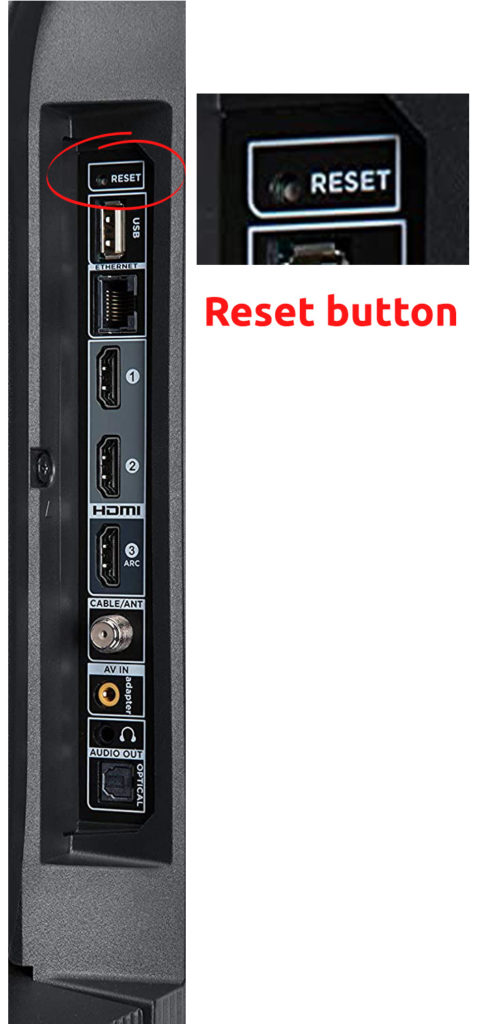
Du trenger bare å trykke og holde knappen mens TV -en er på. Skjermen blir tom, men du bør fortsette å trykke på knappen. Vent til TV -en slå på igjen. Deretter kan du slutte å trykke på knappen. TV -en vil starte på nytt to ganger. Når den starter på nytt for den andre TV -en, vil TV -en tilbakestilles.
Hvordan du kan tilbakestille en tcl roku -TV uten fjernkontroll
Metode 2
- Trykk på menyen eller hjemmeknappen på TCL -fjernkontrollen
- Gå til innstillinger ved å trykke markøren ned
- Velg system og gå til avanserte systeminnstillinger
- Finn tilbakestilling av fabrikken og velg deretter Factory Reset Everything
- Skriv inn koden som er oppført på skjermen og velg OK
- Tilbakestillingsprosessen starter automatisk
- Start TV -en på nytt og bekreft om dette løser problemet
Hvordan tilbakestille en TCL Roku -TV ved hjelp av en fjernkontroll
Endre IP -innstillinger (Endre DNS -server)
Noen ganger kan IP -konflikter og uriktige konfigurasjoner forhindre at TCL TV får tilgang til Internett. Endring av disse innstillingene kan bidra til å gjenopprette forbindelsen din.
Her er trinnene:
- Trykk på menyknappen på fjernkontrollen
- Gå til nettverk
- Velg nettverksstatus
- Klikk i IP -innstillinger
- Endre DNS -innstillingen for å komme inn manuelt
- Endre DNS -server til 8.8.8.8 eller 8.8.4.4
- Velg OK for å bruke endringer
- Sjekk om TV -en din har tilgang til Internett
Merk: Avhengig av TV -modellen og operativsystemet, kan innstillingene dine se annerledes ut. Hvis du har en Roku -TV, er det beste alternativet å endre DNS -serveradressen på ruteren din (ikke på TV -en).
Oppdater TV -firmware via USB
TCL -TV -en din får kanskje ikke tilgang til internett på grunn av programvarefeil. Å oppdatere TV -firmware via USB kan bidra til å løse dette problemet.
Heldigvis slipper TCL programvareoppdateringer regelmessig på deres hjemmeside. Du kan laste ned disse oppdateringene til PC -en og trekke ut filene til en USB -stasjon for en rask og sømløs installasjon.
Her er trinnene:
- Gå til den offisielle hjemmesiden din fra den bærbare datamaskinen
- Velg produkttype
- Skriv inn produktmodellnummeret ditt
- Last ned tilgjengelig firmwareoppdatering under nedlastinger.
- Pakk ut filene på datamaskinen din
- Overfør ekstraherte filer til USB -stasjonen
- Sett inn USB -stasjonen i TVS USB -porten
- Trykk på menyknappen på fjernkontrollen
- Gå til støtte
- Velg programvareoppdatering
- Velg oppdatering nå
- TV -en vil søke i den tilkoblede USB -stasjonen. Klikk ja når du blir bedt om å oppdatere firmware
- Etter at oppgraderingen er fullført, sjekk om TV -en din har tilgang til Internett
Hvordan oppdatere TCL Roku TV ved hjelp av en USB -stasjon
Konklusjon
Å håndtere en TCL -TV som ikke har tilgang til Internett, men det viser at tilkoblet kan være en frustrerende opplevelse. Heldigvis trenger ikke å løse internettforbindelsesproblemer være komplisert. Følg tipsene våre ovenfor for å gjenopprette forbindelsen raskt og sømløst.
